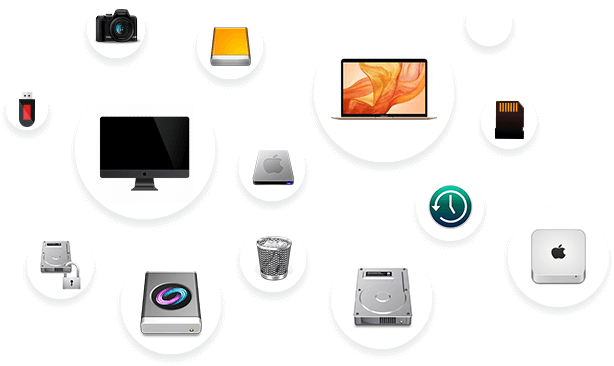
Macのすべてのストレージメディアをサポート
このソフトは、Mac対応の全ての内蔵・外部ディスクに対応しています!
- MacのHDD, SSDなどの全ての種類のディスクからデータを復元
- USBメモリやメモリーカードなどからデータを復元
- Time Machineや大容量ディスクからファイルを取り戻す
Macのどんな種類のファイル形式からも復元をサポート
データ復元ソフトを使えば、ファイル形式を問わずに、消えたファイルを簡単に復元することができます。
- MS-Office, PDF, InDesign, TextEditなどのアプリからデータを復元
- Pages, Photos, iMovie, QuickTime, GarageBandなどからファイルを取り戻す
- 任意のファイル形式を復元するために不可欠な「ファイルヘッダの追加」機能
その他の素晴らしい機能

ホームユーザーのためのMacのデータ復元
ホームユーザーのためのMacのデータ復元ソフトの中では最も優れた製品の一つです。MacまたはMac対応のディスクに保存されている消えたりフォーマットしたりしたデータを復元する場合に役立ちます。ソフトウェアの堅牢な復元アルゴリズムにより、さまざまな論理データ損失から簡単にデータを回復することができます。

空のゴミ箱からファイルを復元
このファイル復元ソフトは、ゴミ箱を空にした後でもファイルを復元することができます。Macのソフトを起動し、Stellar Data Recovery機能拡張を許可(macOS Big Sur, Catalina, Mojave, そしてHigh Sierraの場合のみ) してMacintosh HDの起動ディスクをスキャンし、完全に削除されたファイルを復元します。

フォーマットしたディスクからファイルを復元
ストレージドライブやボリュームを消去すると、古いファイルシステムフォーマットが新しいものに置き換えられるため、ドライブ上のすべてのデータが空になります。ホームユーザーのためのこのMac用のデータ復元ソフトは、高度なスキャン方法を用いて、ストレージドライブやボリュームのフォーマットによってアクセスできなくなったファイルを復元します。

二つのスキャン方法:クイックスキャンとディープスキャン
本ツールは、クイックスキャンとディープスキャンの2つのスキャン方法を採用しています。クイックスキャンは、ほとんどのデータ復元ケースに適しており、ファイルシステムを使用してドライブを表面的にスキャンします。一方、「ディープスキャン」は、ファイルの情報に基づいて、フォーマットされたドライブや破損したドライブをスキャンします。 また、必要に応じてディープスキャンに切り替えることができます。

スキャン結果の保存・読み込み
このソフトは、スキャン結果の保存・読み込みをサポートしています。また、スキャン結果の読み込み機能を使って、以前に保存したスキャンファイルにアクセスすることもできます。スキャン結果の保存・読み込みともに、お好きなタイミングでデータを復元することができます。これで、データ復元のためにドライブを再スキャンする必要はありません。

セキュアリカバリ用のディスクイメージを作成
本ツールは、ディスク・イメージング機能により、故障したドライブや不良セクタが発生したストレージ・ドライブからのデータ復旧を容易にします。このソフトウェアは、直接的な復元操作のストレスに耐えられないドライブからディスク・イメージ・ファイルを作成し、イメージ・ファイルからデータを安全かつ高速に復元します。

APFS, HFS, HFS+からデータを回復
このソフトは、Mac対応のファイルシステムでフォーマットされたディスクからデータを復元できます。Apple File System (APFS), Mac OS Extended (Journaled) (HFS+), Hierarchical File System (HFS), Extended File Allocation Table (ExFAT),そしてFile Allocation Table (FAT 12/16/32)がサポートされています。

暗号化されたメディアからのファイルを復元
このホームユーザーのためのMac用データ復元ソフトで、FileVaultで暗号化されたストレージからも消えてしまったファイルを復元することができます。ドライブのスキャン時にFileVaultのパスワードを入力すると、ソフトウェアがドライブのスキャンを行い、通常通りファイルを復元します。
ソフトウェアウォークスルー
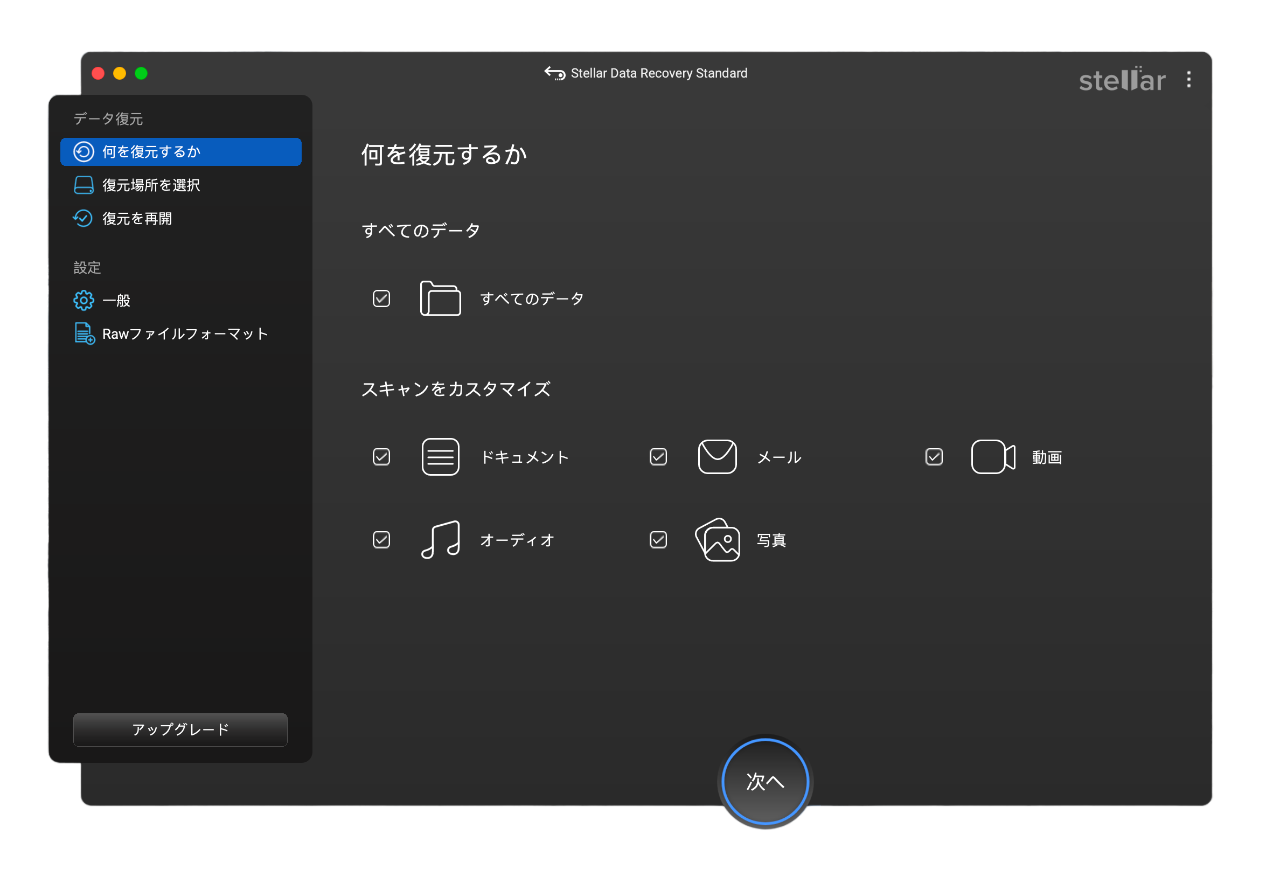
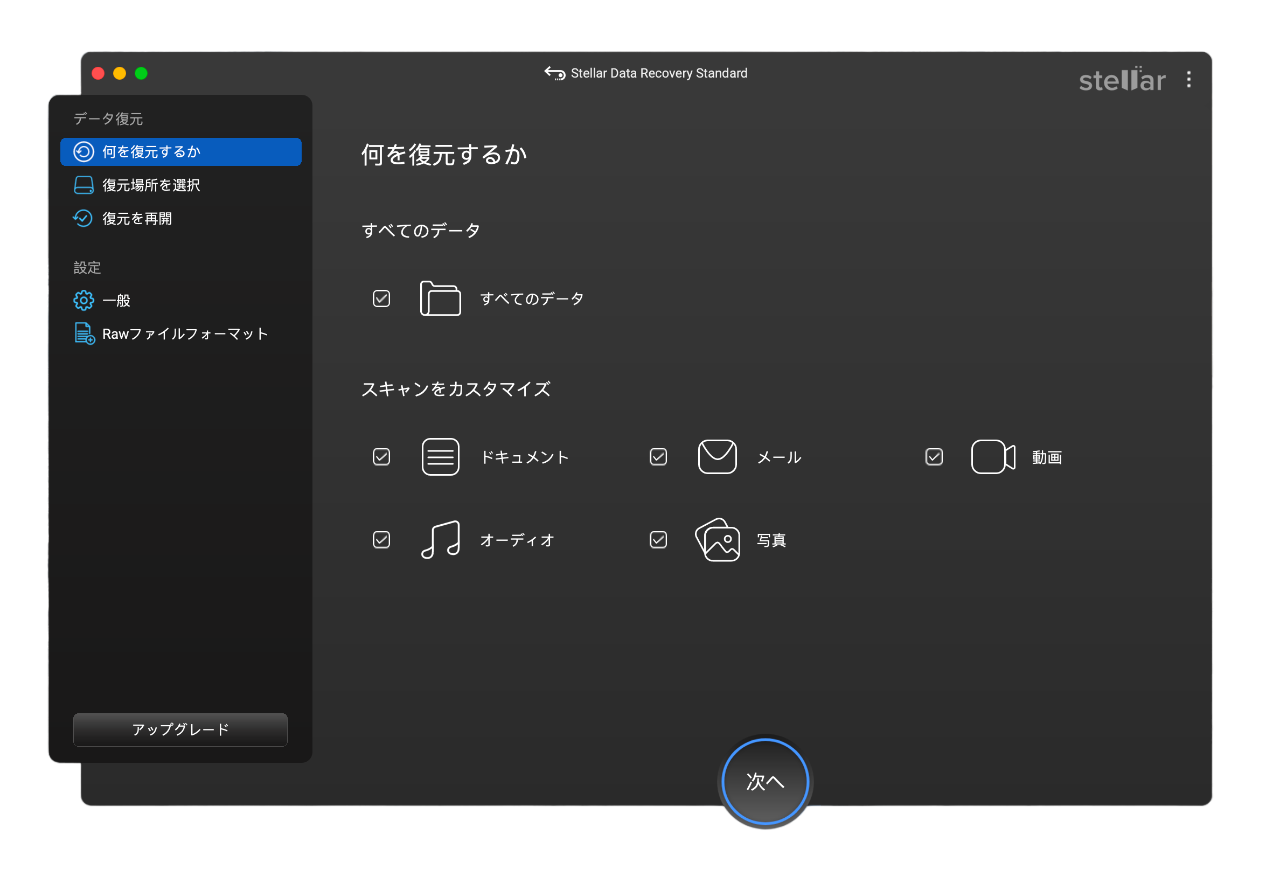


あなたにぴったりのプランを選ぶ
Standard
無制限のファイル、動画、音楽、Eメール、そして、写真を復元。
- 完全に削除されたデータを復元/li>
- フォーマットされたMacからファイルを復元
- どんなストレージメディアからも復元
- 暗号化されたデバイスからの復元
Professional
動作するかに関わらずMacからデータを復元。ハードドライブの健康状態の監視。
- 完全に削除されたデータを復元
- フォーマットされたMacからファイルを復元
- どんなストレージメディアからも復元
- 暗号化されたデバイスからの復元
- 削除されたパーティションからの復元
- 起動しないMac用のリカバリーメディアの作成
- Macのハードドライブの健康状態の監視
Premium
Professional版の機能に加え、写真と動画の修復も可能。
- 完全に削除されたデータを復元
- フォーマットされたMacからファイルを復元
- どんなストレージメディアからも復元
- 暗号化されたデバイスからの復元
- 削除されたパーティションからの復元
- 起動しないMac用のリカバリーメディアの作成
- Macのハードドライブの健康状態の監視3台の
- 破損した写真の修復
- 破損した動画の修復
技術仕様
製品について
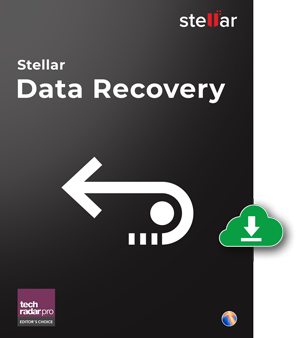
バージョン
11.5.0.0
リリース日
202211月
ライセンス
1台のシステムにのみ使用可能
バリエーション
Standard, Professional, Premium, Technician
対応言語
英語、ドイツ語、フランス語、イタリア語、スペイン語、日本語
システム要件

プロセッサー
Intel互換 (x86, x64)
オペレーティング・システム
macOS Ventura 13, Monterey 12, Big Sur 11, Catalina 10.15, 10.14, 10.13, & 10.12
メモリ
最小4 GB (8 GB推奨)
空き容量
250 MB以上
無料でお試しください
Stellar Data Recovery Standard for Macの無料トライアルを始める。
* 無料ダウンロードして、消えたデータをスキャン・プレビューする. Windowsにも対応
Windowsにも対応
データベースとガイド
製品関連記事



よくある質問
Mac用のデータ復元ソフトバージョン11の新機能は以下の通りです。
- APFS暗号化ドライブからの復元に対応
- APFS FileVault (暗号化) からの復元に対応.
- APFS Fusion Drive (iMacに内蔵されている暗号化されていないもの)からの復元に対応.
- APFS, HFS+, FAT32, NTFS, そしてEXFATの4K/2Kラージセクタードライブのスキャン、プレビュー、復元に対応
- 4K/2Kラージセクタードライブのボリュームが見つからない場合のイメージ作成機能の追加
- Japaneseに対応
起動ディスクから削除されたファイルを復元する手順は以下の通りです。
選ぶ
- Stellar Data Recovery for Macを起動し、復元したい種類を選択します。
- 次へをクリックし、削除したファイルが入っている起動ディスクのMacintosh HDを選択します。
- スキャンをクリックします。メッセージボックスが表示されたら次へをクリックし、もう一度次へをクリックします。
- システム機能拡張がブロックされましたダイアログが表示されたらシステム環境設定を開くをクリックします。
- セキュリティとプライバシーで、鍵アイコンをクリックし、パスワードを入力後、ロック解除をクリックします。
- 許可をクリックしてStellar Data Recovery機能拡張を読み込みます。その後もう一度鍵アイコンをクリックします。
- セキュリティとプライバシーのウィンドウを閉じます。次に、メッセージの続けるをクリックします 続きを読む.
スキャン
- • ディープスキャンのスイッチをオンに切り替えてスキャンをクリックします。
- • スキャンが終わったら、削除済みリストタブをクリックして、完全に削除されたファイルを見つけます。
復元
- 復元可能なファイルをプレビューし、復元したいファイルを選択します。
- 復元をクリック後、参照をクリックしてファイルの保存先を指定します。
- 保存をクリックして、macOS Big Sur以前で削除されたファイルを復元します。
いいえ、ホームユーザーはProfessional版かPremium版にアップグレードしないとリカバリードライブ作成機能を利用することはできません。
いいえ、ホームユーザーはProfessional版かPremium版にアップグレードしないと削除したAPFS/HFSパーティションを復元することはできません。
Standard版かPremium版にアップグレードするには、アップグレード手順へ進んでください。
はい、マウントされていない外部ディスクからファイルを復元することはできます。ただし、ディスクユーティリティやシステム情報にドライブが表示されている(グレーアウトしている)場合のみ可能です。ソフトを起動し、ディスクの選択画面でマウントされていない外付けドライブを選択して、「スキャン」をクリックします。ソフトがマウントされていないドライブをスキャンし、そこからデータを復元することができます。
データ復元インラボサービス
ストレージメディアで問題はありませんか?
心配ありません!デバイスが物理的に損傷している場合、もしくは専門家のデータ復元をご希望の場合は、当社の専門家がお手伝いします。

 無料ダウンロード
無料ダウンロード  今すぐ購入
今すぐ購入

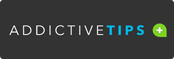
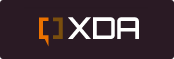

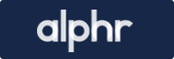




 インストール方法
インストール方法 








